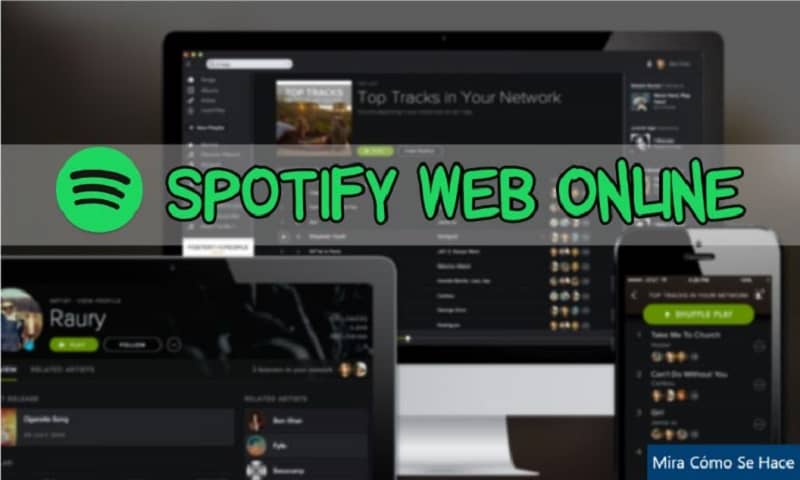
As plataformas de streaming estão, sem dúvida, dominando a Internet hoje. Muitos criadores de conteúdo têm aproveitado essas plataformas que surgiram nos últimos anos para levar conteúdo de qualidade a seus usuários.
Plataformas como Twitch, YouTube e até Spotify geraram milhões de usuários que passam horas desfrutando do melhor conteúdo e o Google percebeu isso e tem forneceu certas ferramentas para que a reprodução, especialmente no Spotify ser muito mais satisfatório.
É uma extensão do Google chamada Spotify Controller Chrome isso nos permitirá reproduzir, pausar, avançar ou retroceder e mudar a música, conforme o caso, em qualquer guia que tenhamos aberto no Google.
Esta extensão facilita a navegação já que tudo é controlado desde a página, sem a necessidade de ir diretamente ao Spotify, para que possamos Vamos economizar muito tempo por não ter que entrar no Spotify toda vez que queremos mudar uma música.
No artigo a seguir, explicaremos como controlar a reprodução do Spotify a partir das guias do Google Chrome de forma rápida e fácil.
Controle o Spotify a partir de qualquer guia do navegador no Google Chrome
Embora a reprodução em dispositivos móveis seja o ponto forte da plataforma, também podemos usar a versão web para computadores desktop.
Com a extensão que mencionamos acima, podemos controlar a reprodução do Spotify a partir de qualquer guia, uma vez que esta extensão atua como uma pequena barra de ferramentas de reprodução que integra-se na barra de navegação da web.
Por isso podemos controlar a plataforma de qualquer guia, tornando a nossa navegação totalmente gratuita e temos acesso ao Spotify sempre que quisermos e a partir do navegador. O melhor de tudo, sendo uma extensão do Google, podemos usá-lo com qualquer tipo de dispositivo.
A primeira coisa que devemos fazer é abrir uma guia em nosso navegador da web e abrir o player da web do Spotify. Lá você deve se registrar ou fazer login no Facebook. Acessar.
Assim que entrarem poderão ver como se apresenta o mini-player integrado ao programa, podendo controlar a música desde qualquer aba em que estejamos.
Este add-on é muito útil para aquelas pessoas que passam horas no navegador ouvir música no Spotify, pois economiza muito tempo que perderia entrando na plataforma várias vezes para trocar de música.
Controle o Spotify a partir de qualquer guia do navegador no Mozilla Firefox
Se, por outro lado, você prefere usar o Mozilla Firefox como seu navegador normal, não há problema, ainda há uma maneira de controle o Spotify a partir de qualquer guia, pois também possui uma extensão própria para poder cumprir este tipo de tarefas.
A extensão que devemos instalar chama-se Web Player for Spotify. Este plugin irá permitir um player autônomo integrado ao navegador poder usar o Spotify a partir de qualquer aba, já que a versão web desta plataforma não possui um reprodutor integrado para controlar a música.
Controle o Spotify com atalhos de teclado
Esta é outra boa alternativa para poder controlar manualmente o Spotify a partir de qualquer guia, com a diferença de que faremos isso a partir do teclado, que pode ser ainda mais prático para alguns usuários.
Para realizar este processo, precisaremos outra extensão chamada Spotify Web Player Hotkeys no caso de usar o navegador Google Chrome e Teclas de atalho do Spotify no caso de usar o Mozilla Firefox.

Ambas as extensões estão disponíveis gratuitamente no Chrome Web Stores do Google e na página oficial de complementos do Firefox. Com eles podemos configurar o Spotify a partir do teclado e através do navegador sem ter que acessar a plataforma.
Depois de instalá-lo em seu computador, você pode abri-lo para configurar os atalhos. Esta extensão traz alguns atalhos predefinidos para poder reproduzir, pausar, selecionar a próxima música ou a anterior ou aumentar e diminuir o volume das músicas.
Outras maneiras de controlar o Spotify a partir de guias
Existe outra maneira simples e prática de controlar Spotify e qualquer guia que inclua reprodução de áudio ou vídeo e seja a extensão localizada no canto superior direito do navegador, ao lado do gmail, com a qual você controlará tudo.